Jak ustawić/zmienić MPIN w aplikacji mobilnej Canara Bank
transakcje cyfrowe można przeprowadzać wygodnie za pomocą telefonu komórkowego. Jeśli jesteś klientem Canara Bank i masz zainstalowaną aplikację mobilną w telefonie, to znasz wygodę bankowości, siedząc w domu. Jednak niektórzy klienci mogą doświadczyć trudności podczas procesu instalacji aplikacji. Najczęstszym problemem, z którym borykają się klienci aplikacji mobilnej Canara Bank, jest skonfigurowanie MPIN.
po zainstalowaniu aplikacji bankowości mobilnej Canara Bank w telefonie za pośrednictwem Google play, zostaniesz poproszony o skonfigurowanie hasła logowania.
hasło logowania to 5-cyfrowy numer, który pozwoli ci uzyskać dostęp do bankowości mobilnej.
jednak podczas pierwszej instalacji, jeśli w jakiś sposób zapomnisz skonfigurować MPIN dla aplikacji mobilnej, może to być dla Ciebie ból głowy. Nie możesz wykonywać transakcji finansowych bez MPIN.
jak skonfigurować MPIN w aplikacji mobilnej Canara Bank
MPIN to 6-cyfrowe hasło numeryczne skonfigurowane podczas procesu rejestracji. Rejestracja może być zakończona po skonfigurowaniu hasła logowania, które jest INNE niż MPIN. W przypadku, gdy zapomnisz ustawienia MPIN, aplikacja poprosi o ustawienie 6 cyfrowy MPIN pierwszy.
Jeśli otrzymujesz komunikat o wprowadzeniu MPIN to są dwie możliwości,
- nie skonfigurowałeś MPIN w momencie rejestracji
- zapomniałeś MPIN, który skonfigurowałeś
w pierwszym przypadku możesz wykonać poniższe kroki
Krok 1: Zaloguj się do aplikacji mobilnej Canara Bank za pomocą 5-cyfrowego loginu.

Krok 2: Wybierz ikonę profilu, którą możesz zlokalizować w prawym dolnym rogu.
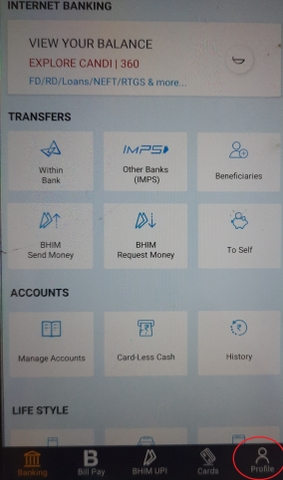
Krok 3: Wybierz “Ustaw MPIN” w sekcji Bezpieczeństwo.

Krok 4: musisz “wprowadzić nowy MPIN”, a następnie ponownie potwierdzić, wpisując “Potwierdź MPIN”.
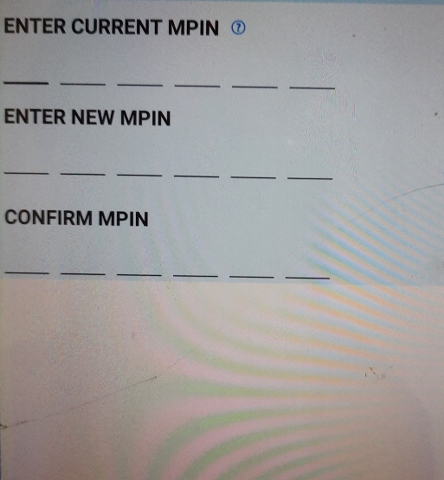
konfiguracja MPIN została zakończona pomyślnie.
w drugim przypadku, jeśli zapomniałeś MPIN, powinieneś wykonać poniższe kroki. Przed wykonaniem tych kroków zachowaj wszystkie poświadczenia karty debetowej gotowy z Tobą.
Krok 1: Zaloguj się do aplikacji mobilnej Canara Bank za pomocą hasła logowania
Krok 2: Wybierz ikonę profilu
Krok 3: Wybierz “zapomniałem MPIN” w sekcji Bezpieczeństwo
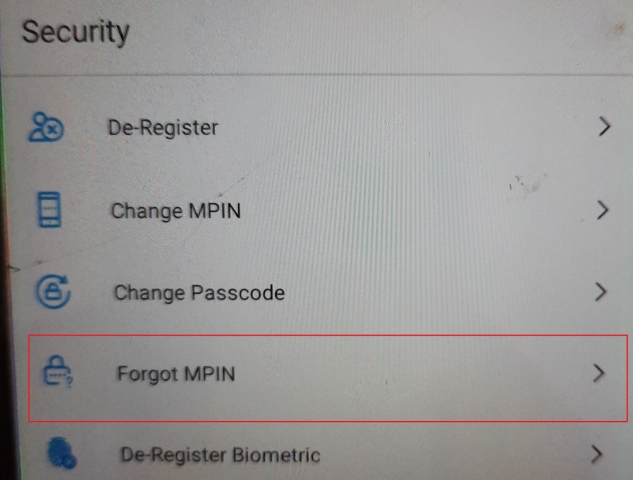
Krok 4: pojawi się wyskakujący komunikat z napisem “Czy na pewno chcesz zresetować MPIN”, tutaj wybierasz Kontynuuj.
Krok 5: Wprowadź dane 16-cyfrowego numeru karty debetowej, CVV i PIN bankomatu.
Krok 6: na tym ekranie będziesz musiał wprowadzić nowy MPIN i potwierdzić, że jest on ponownie wprowadzany w obszarze “Potwierdź MPIN”.
teraz możesz używać tego MPIN dla wszystkich transakcji w aplikacji mobilnej Canara Bank.
Leave a Reply